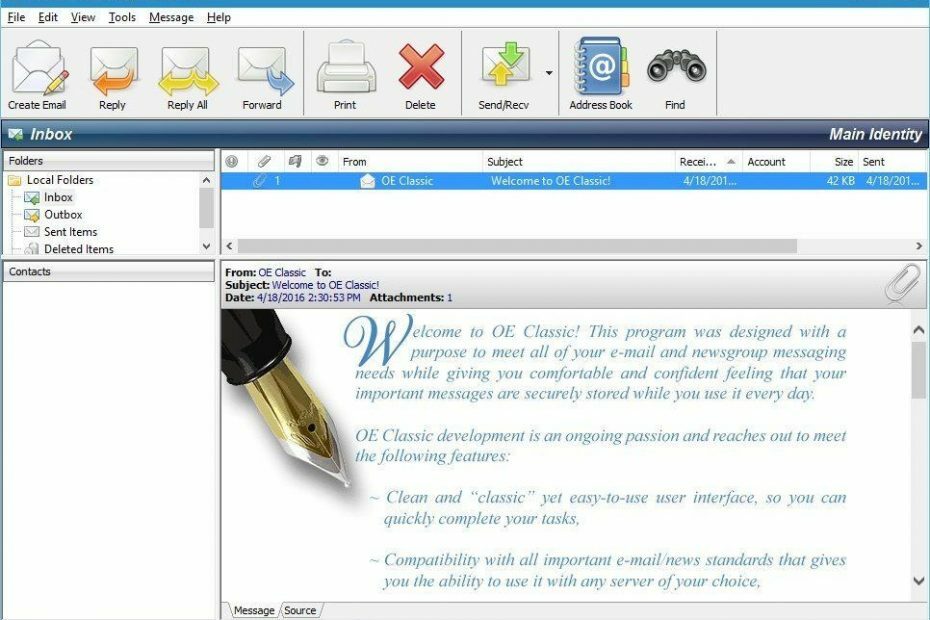- Outlook è tanto popolare quanto un client di posta elettronica e molti lo usano come soluzione preferita per la comunicazione professionale.
- Ma occasionalmente possono verificarsi problemi e Impossibile aprire il set di cartelle è particolarmente grave poiché ti impedisce di avviare del tutto l'app. Fortunatamente, hai tutte le correzioni di cui hai bisogno proprio qui.
- Parlando di correzioni, sarai felice di saperlo la nostra vasta raccolta di guide copre ogni problema che puoi incontrare relativo a Outlook, quindi assicurati di controllare il nostro Pagina Errori e soluzioni di Outlook.
- Ricarica la tua esperienza con il nostro Hub di risoluzione dei problemi di Outlook Outlook e non lasciare errori irrisolti.
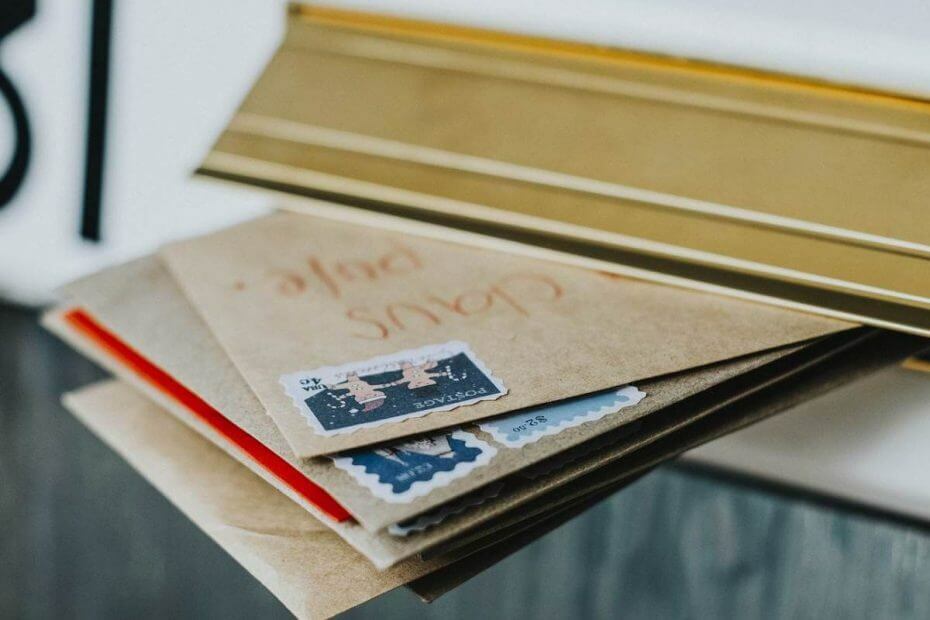
Questo software riparerà gli errori comuni del computer, ti proteggerà dalla perdita di file, malware, guasti hardware e ottimizzerà il tuo PC per le massime prestazioni. Risolvi i problemi del PC e rimuovi i virus ora in 3 semplici passaggi:
- Scarica lo strumento di riparazione PC Restoro che viene fornito con tecnologie brevettate (brevetto disponibile Qui).
- Clic Inizia scansione per trovare problemi di Windows che potrebbero causare problemi al PC.
- Clic Ripara tutto per risolvere i problemi che interessano la sicurezza e le prestazioni del tuo computer
- Restoro è stato scaricato da 0 lettori questo mese.
Molte persone usano Outlook come preferito client di posta elettronica, ma a volte possono comparire alcuni errori. Impossibile aprire il set di cartelle è uno di quegli errori e ti impedirà di avviare Outlook.
Anche se questo è un errore fastidioso, dovresti essere in grado di risolverlo utilizzando una delle seguenti soluzioni.
Correggi l'errore di Microsoft Outlook: impossibile aprire l'insieme di cartelle
1. Crea nuovo profilo Outlook Outlook
Se ricevi spesso frequently Impossibile aprire il set di cartelle errore, potresti essere in grado di risolverlo semplicemente creando un nuovo profilo di Outlook. Per farlo, devi solo seguire questi semplici passaggi:
- Aperto Pannello di controllo. Per farlo, premi Tasto Windows+ S e inserisci CPannello di controllo. Ora scegli Pannello di controllo dall'elenco dei risultati.

- Vai a posta sezione. Se non riesci a trovarlo, vai su Account utente > Posta.
- Ora fai clic su Mostra profili pulsante.
- Seleziona il tuo profilo e clicca su Rimuovere.
- Nel Profili di posta finestra fare clic su Inserisci e inserisci il nome del tuo nuovo profilo Outlook. Clic ok per salvare le modifiche.
- Ora scegli Configurazione automatica dell'account o Configurazione manuale e segui le istruzioni sullo schermo per completare il processo.
Se il tuo profilo Outlook è danneggiato, puoi risolverlo seguendo questo guida semplice.
Non riesci ad aprire il Pannello di controllo? Dai un'occhiata a questa guida passo passo per trovare una soluzione.
Dopo aver creato un nuovo account Outlook, il problema dovrebbe essere risolto e Outlook inizierà a funzionare senza problemi. Pochi utenti affermano che non è necessario creare un nuovo profilo dalla sezione Mail.
Invece, devi solo rimuovere tutti i profili, avviare Outlook e ti verrà chiesto di creare un nuovo profilo.
Se disponi di più account, puoi rimuoverli tutti e quindi aggiungerli uno per uno finché non trovi quello che causa questo problema.
Nota: Se non riesci a risolvere i problemi di Outlook o desideri semplicemente un buon client di posta elettronica funzionante, ti consigliamo vivamente Mailbird. Un leader di mercato, in grado di soddisfare tutte le vostre esigenze nella gestione della corrispondenza.
⇒ Scarica ora Mailbird (gratuito)
2. Usa il collegamento sulla barra delle applicazioni per avviare Outlook
Molti utenti tendono a bloccare le applicazioni più utilizzate sulla barra delle applicazioni per avviarle rapidamente. Secondo gli utenti, puoi evitare Impossibile aprire il set di cartelle messaggio di errore semplicemente avviando Outlook utilizzando il collegamento sulla barra delle applicazioni.
Per farlo, segui questi passaggi:
- Assicurati che Outlook sia bloccato sulla barra delle applicazioni. In caso contrario, individua il collegamento di Outlook e trascinalo sulla barra delle applicazioni.
- Individua il collegamento di Outlook sulla barra delle applicazioni e fai clic con il pulsante destro del mouse. Scegli il Nuovo messaggio di posta elettronica o Outlook 2016 opzione dal menu.
Dopo averlo fatto, Outlook dovrebbe avviarsi senza problemi o messaggi di errore. Tieni presente che questa è solo una soluzione alternativa, quindi dovrai ripetere questa soluzione ogni volta che desideri avviare Outlook.
La tua barra delle applicazioni non funziona in Windows 10? Non preoccuparti, abbiamo la soluzione giusta per te.
3. Assicurati di utilizzare una password separata per Outlook
Secondo gli utenti, Impossibile aprire il set di cartelle viene visualizzato un errore se stai utilizzando la verifica in due passaggi per il tuo account Gmail.
La verifica in due passaggi è uno dei modi migliori per proteggere il tuo account di posta elettronica da accessi non autorizzati, ma a volte possono verificarsi problemi.
Se stai riscontrando questo problema in Outlook, assicurati di utilizzare un separato parola d'ordine per Outlook e controlla se questo risolve il problema.
4. Esci da iCloud

Diversi utenti hanno segnalato che Impossibile aprire il set di cartelle viene visualizzato un errore durante l'utilizzo di iCloud con Outlook. Per risolvere il problema, devi solo disconnetterti e accedere nuovamente a iCloud.
Questo è piuttosto semplice e puoi farlo seguendo questi passaggi:
- Assicurati di chiudere completamente Outlook.
- Ora inizia iCloud. Puoi farlo aprendo il Menu iniziale e digitando iCloud. Scegliere Applicazione desktop iCloud dall'elenco dei risultati.
- quando iCloud si apre, fare clic su disconnessione pulsante.
- Ti verrà chiesto se desideri conservare i contatti, il calendario e le attività. Scegliere Elimina dal computer opzione.
- Dopo aver eliminato i contatti, attendi qualche minuto affinché le modifiche abbiano effetto.
- Ora accedi a iCloud ancora.
- Una volta effettuato l'accesso, scegli l'opzione per la sincronizzazione Posta, contatti, calendari, e Compiti.
Dopo averlo fatto, Outlook dovrebbe ricominciare e non avrai problemi con esso.
iCloud Calendar non si sincronizza con Outlook su Windows 10? Dai un'occhiata a questa pratica guida per risolvere il problema.
5. Reinstalla iCloud
iCloud ha alcuni problemi con Outlook che possono causare Impossibile aprire il set di cartelle messaggio di errore da visualizzare.
Secondo gli utenti, è necessario reinstallare completamente iCloud per risolvere questo problema. Questo è relativamente semplice e puoi farlo seguendo questi passaggi:
- Aperto prospettiva e vai a File > Impostazioni account > Impostazioni account > File di dati.
- Individua il file di dati di iCloud e fai clic su Rimuovere. Puoi riconoscere facilmente il file di dati di iCloud dal suo .aplzod estensione. Quando viene visualizzato il messaggio di conferma, confermare che si desidera eliminare il file di dati.
- Dopo averlo fatto, chiudi Outlook.
- Ora aperto Pannello di controllo iCloud e deseleziona Posta, contatti, calendari, e Compiti con le opzioni di Outlook.
- Scarica e installa l'ultima versione di iCloud. Durante l'installazione assicurarsi di selezionare il Riparazione opzione.
- Dopo aver installato nuovamente iCloud, riavvia il PC.
- Una volta riavviato il PC, avvia Pannello di controllo iCloud e seleziona Posta, contatti, calendari, e Compiti con Outlook e avvia il processo di sincronizzazione.
Dopo averlo fatto, riavvia Outlook e controlla se il messaggio di errore viene ancora visualizzato. Pochi utenti affermano che non è necessario reinstallare iCloud per risolvere questo problema. Secondo loro, devi solo riparare l'installazione di iCloud per correggere questo errore.
Se vuoi scaricare il Pannello di controllo di iCloud su Windows 10, dai un'occhiata a questo articolo fantastico e farlo con facilità.
6. Non installare l'aggiornamento cumulativo di Exchange Server
Diversi utenti segnalati Impossibile aprire il set di cartelle messaggio di errore dopo l'installazione dell'aggiornamento cumulativo di Exchange Server. Se stai riscontrando questo problema, rimuovi questo aggiornamento e controlla se questo risolve il problema.
7. Assicurati di installare la versione a 64 bit di Office
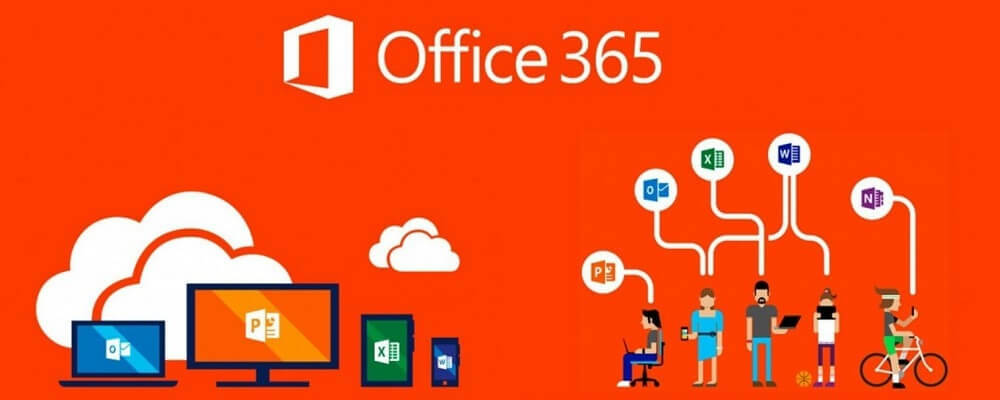
Secondo gli utenti, Il set di cartelle non può essere aperto errore può essere visualizzato se stai utilizzando una versione a 32 bit di Microsoft Office. Se stai utilizzando una versione a 64 bit di Windows, ti consigliamo vivamente di reinstallare Office e installare invece la versione a 64 bit.
La versione a 64 bit offre prestazioni migliori sui sistemi a 64 bit, quindi non c'è motivo per non installarla. Gli utenti hanno segnalato di aver risolto correttamente il problema dopo aver installato la versione a 64 bit di Office, quindi assicurati di provarlo.
Se vuoi sapere come distinguere tra un'app a 32 bit e un'app a 64 bit, dai un'occhiata a questa utile guida.
8. Rimuovere l'utente dai delegati e aggiungerlo di nuovo
Questo messaggio di errore può talvolta apparire durante l'utilizzo di una cassetta postale condivisa. Per risolvere il problema, gli utenti suggeriscono di rimuovere gli utenti dai delegati o dall'accesso a livello di autorizzazione e di aggiungerli nuovamente.
Dopo averlo fatto devi solo riavviare Outlook e il problema dovrebbe essere risolto completamente.
9. Usa gli strumenti di Outlook
Se stai ricevendo Impossibile aprire il set di cartelle messaggio di errore in Outlook, potresti essere in grado di risolverlo utilizzando gli strumenti di Outlook. Questo è uno strumento di terze parti, ma può aiutarti a risolvere questo problema. Per utilizzare questo strumento, segui questi passaggi:
- Scarica e installa l'ultima versione di Strumenti di Outlook.
- Dopo averlo fatto, inizia Strumenti di Outlook e vai a Interruttori di avviamento.
- Nella colonna a sinistra clicca su Profili e poi clicca su Avvia Outlook.
- Ora dovresti vedere Scegli il profilo pannello. Clicca su Nuovo e inserisci il nome del tuo profilo.
- Ora clicca su Opzioni e controlla Imposta come profilo predefinito. Clic ok per salvare le modifiche.
- Ora inserisci le informazioni del profilo necessarie come indirizzo e-mail e password.
- Se tutto è in ordine, Outlook configurerà la tua email e creerà automaticamente il tuo profilo. Al termine del processo, fare clic su finire.
Dopo averlo fatto, Outlook dovrebbe avviarsi automaticamente senza errori.
10. Assicurati che il tuo file .pst sia sull'unità C
Diversi utenti affermano che Impossibile aprire il set di cartelle viene visualizzato un errore perché il file .pst si trova su un'unità diversa da C. Secondo loro, spostare il file .pst sull'unità C ha risolto il problema per loro, quindi assicurati di provarlo.
Per risolvere il problema, devi spostare il file .pst in qualsiasi directory sull'unità C e selezionarlo dalla finestra di configurazione di Outlook.
Questa è una soluzione strana, ma pochi utenti affermano che funziona per loro, quindi assicurati di provarlo.
Vuoi sapere come aprire i file PST su Windows 10? Segui questa guida e scoprilo.
11. Elimina il tuo account dall'app Mail
Windows 10 è già dotato di un client di posta integrato chiamato posta. Questa è una solida applicazione di posta elettronica, ma molti utenti preferiscono qualcosa di più avanzato.
Secondo gli utenti, Impossibile aprire il set di cartelle errore può apparire se hai aggiunto il tuo account di posta elettronica alla posta prima di aggiungerlo a Outlook.
Questo è uno strano bug, ma puoi risolverlo semplicemente rimuovendo il tuo account di posta elettronica dall'applicazione Mail. Per farlo, devi seguire questi semplici passaggi:
- Apri il Applicazione di posta.
- Ora vai a Conti sezione nel riquadro di sinistra.
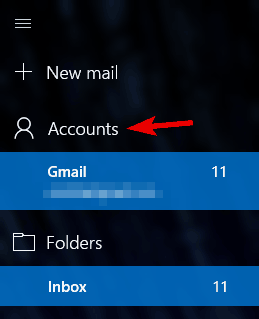
-
Gestisci profilo apparirà ora il riquadro. Seleziona il tuo account di posta elettronica da esso.
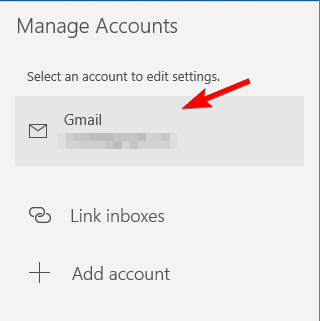
- Quando il Impostazioni dell'account viene visualizzata la finestra, fare clic su Eliminare l'account.

- Apparirà ora il messaggio di conferma. Clicca su Elimina per rimuovere il tuo account.

Dopo aver rimosso il tuo account e-mail dall'app Mail, dovresti essere in grado di avviare Outlook senza problemi. Non sappiamo perché si verifica questo problema, ma se stai utilizzando l'app Mail, rimuovi il tuo account e-mail da esso e verifica se questo risolve il problema.
L'app di posta non funziona su Windows 10? Non preoccuparti, abbiamo la soluzione giusta per te.
12. Non utilizzare il pulsante X per chiudere Outlook
Questa è solo una soluzione alternativa, ma funziona secondo gli utenti. Molti utenti hanno segnalato di non essere in grado di avviare Outlook a causa di Impossibile aprire il set di cartelle errore.
Secondo gli utenti, questo problema si verifica perché stai utilizzando il pulsante X per chiudere Outlook. Non siamo sicuri di come ciò influisca su Outlook, ma gli utenti hanno escogitato una soluzione alternativa.
Per evitare che appaia questo messaggio, assicurati di chiudere Outlook facendo clic su File > Esci. In questo modo dovresti essere in grado di avviarlo senza errori. Questa è una soluzione semplice e gli utenti affermano che funziona, quindi ti invitiamo a provarla.
13. Esporta il tuo profilo dal registro
Diversi utenti segnalati Impossibile aprire il set di cartelle messaggio di errore dopo l'aggiornamento da Office 2013 a Office 2016. Secondo loro, non sono stati in grado di impostare il proprio profilo in Outlook a causa di questo errore.
Tuttavia, gli utenti hanno trovato un modo per esportare il proprio profilo Outlook 2013 utilizzando Editor del Registro di sistema. Per farlo, devi seguire questi passaggi:
- stampa Tasto Windows + R ed entra regedit. stampa accedere o clicca ok.
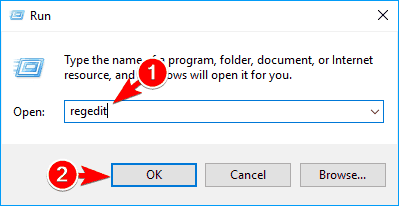
- Nel riquadro di sinistra, vai alla chiave:
HKEY_CURRENT_USERSOFTWAREMicrosoftOffice15.0OutlookProfilesFare clic con il pulsante destro del mouse su Profili tasto e scegli Esportare dal menù.
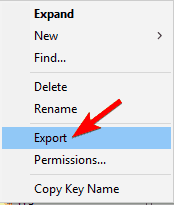
- Scegli una posizione sicura per il tuo file, imposta profilo.reg come nome e fare clic su Salva.

- Ora trova profilo.reg file, fai clic con il pulsante destro del mouse e scegli modificare dal menù.
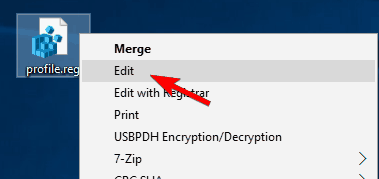
- quando Bloc notes apre, sostituisci 15.0 con 16.0 ovunque nel file. Per farlo automaticamente, premi Ctrl + H ed entra 15.0 nel Trovare cosa e 16.0 nel Sostituirlo con campo. Ora fai clic su Sostituisci tutto pulsante.
- Dopo averlo fatto, salva le modifiche.
- Ora trova profilo.reg ed eseguirlo.
- Apparirà ora il messaggio di conferma. Clic sì procedere.

Dopo averlo fatto, il tuo profilo verrà aggiunto a Outlook e dovresti essere in grado di usarlo senza problemi. Tieni presente che questa è una soluzione avanzata, quindi se non ti senti a tuo agio nel modificare il registro, potresti voler saltare completamente questa soluzione.
Se non riesci a modificare il registro di Windows 10, leggi questoguida pratica e trovare le soluzioni più rapide al problema.
Non riesci ad accedere all'editor del registro? Le cose non sono così spaventose come sembrano. Dai un'occhiata a questa guida e risolvi il problema rapidamente.
14. Rimuovi Evernote
Evernote è un'ottima app per prendere appunti, ma a volte questa app può essere correlata a Impossibile aprire il set di cartelle errore. Evernote a volte interferisce con Outlook e fa apparire questo errore.
Per risolvere il problema, gli utenti suggeriscono di disinstallare Evernote dal PC.
Se questo risolve il problema, potresti voler installare l'ultima versione di Evernote e verificare se il problema persiste.
15. Rimuovi i file .xml dalla directory di Outlook
Secondo gli utenti, Impossibile aprire il set di cartelle errore può apparire a causa di file XML nella directory di Outlook. Questi file possono essere danneggiati causando la comparsa del problema.
Per risolvere il problema, devi eliminare questi file manualmente. La rimozione di questi file non causerà alcun problema poiché Outlook li ricreerà, quindi non c'è bisogno di preoccuparsi.
Per risolvere il problema, è necessario effettuare le seguenti operazioni:
- stampa Tasto Windows + R ed entra dati app. stampa accedere o clicca ok.

- quando AppData si apre la directory, vai a LocalMicrosoftOutlook16*.
- Ora individua e rimuovi tutto .xml File.
Dopo averlo fatto, prova ad avviare nuovamente Outlook. Gli utenti hanno segnalato che la rimozione File .xml risolto il problema per loro, quindi assicurati di provarlo.
Nella nostra soluzione, ti abbiamo mostrato come risolvere il problema in Outlook 2016, ma l'approccio dovrebbe essere lo stesso per le versioni precedenti di Outlook.
16. Usa un solo account Exchange
Impossibile aprire il set di cartelle messaggio di errore può essere visualizzato in Outlook se stai utilizzando due o più account Exchange. Questo è uno strano bug e, come soluzione alternativa, gli utenti suggeriscono di utilizzare un solo account Exchange alla volta.
Secondo loro, puoi utilizzare le autorizzazioni per accedere al secondo account, ma se aggiungi due o più account, verrà visualizzato il messaggio di errore. Questo è uno strano bug, ma si spera che Microsoft lo abbia risolto ormai.
Outlook 2016 non supporta la configurazione per gli account di Exchange? Dai un'occhiata a questa guida per risolvere il problema in pochissimo tempo.
17. Usa scanpst.exe per riparare il tuo file .ost
Gli utenti hanno segnalato che Impossibile aprire il set di cartelle errore può apparire se il tuo file .ost è danneggiato.
Per risolvere il problema, è necessario utilizzare Strumento di riparazione della posta in arrivo di Microsoft Outlook conosciuto anche come scanpst.exe. Per farlo, segui questi passaggi:
- Apri la directory di installazione di Office. Per impostazione predefinita, dovrebbe essere.
C: File di programma (x86)MicrosoftOfficeOffice16. - Ora trova scanpst.exe ed eseguirlo.
- quando Strumento di riparazione della posta in arrivo di Microsoft Outlook inizia, fare clic su Navigare.
- Ora devi selezionare il tuo file .ost o .pst. Puoi trovare il file .ost in questa directory:
C: Usersyour_usernameMyDocumentsOutlookFilesPer quanto riguarda il file .pst, si trova in
C: Usersyour_usernameAppDataLocalMicrosoftOutlook. È possibile utilizzare uno di questi file per il processo di riparazione. - Una volta selezionato il file desiderato, fare clic su Inizio pulsante per scansionarlo.
- Al termine della scansione, ti verrà chiesto se desideri riparare il file. Clicca il Riparazione pulsante. Tieni presente che potrebbe essere necessario eseguire il processo di riparazione un paio di volte se desideri correggere completamente tutti gli errori.
Esegui una scansione del sistema per scoprire potenziali errori

Scarica Restoro
Strumento di riparazione del PC

Clic Inizia scansione per trovare problemi di Windows.

Clic Ripara tutto per risolvere i problemi con le tecnologie brevettate.
Esegui una scansione del PC con lo strumento di riparazione Restoro per trovare errori che causano problemi di sicurezza e rallentamenti. Al termine della scansione, il processo di riparazione sostituirà i file danneggiati con nuovi file e componenti di Windows.
Dopo aver riparato il tuo file .ost, il messaggio di errore dovrebbe scomparire e sarai in grado di utilizzare Outlook senza problemi.
18. Usa il DNS di Google
Impossibile aprire il set di cartelle l'errore a volte può apparire a causa del tuo DNS configurazione.
La maggior parte degli utenti utilizza il proprio DNS predefinito fornito dal proprio ISP, ma se si verifica questo problema sul PC, è possibile che si desideri passare al DNS di Google. Per farlo, segui questi passaggi:
- Aperto Pannello di controllo e vai a Centro connessioni di rete e condivisione.

- Nel riquadro di sinistra, fare clic su Cambia le impostazioni dell'adattatore.

-
Le connessioni di rete apparirà la finestra. Individua la tua connessione, fai clic con il pulsante destro del mouse e scegli Proprietà dal menù.

- Quando il Proprietà si apre la finestra, selezionare Protocollo Internet versione 4 (TCP/IPv4) e clicca su Proprietà.
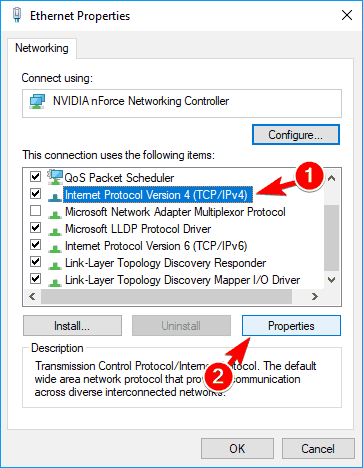
- Selezionare Usa i seguenti indirizzi del server DNS opzione e set Server DNS preferito per 8.8.8.8 e Server DNS alternativo per 8.8.4.4. Clic ok per salvare le modifiche.

Se il server DNS non risponde in Windows 10, puoi risolverlo seguendo i semplici passaggi da Questo articolo.
Non riesci a modificare l'indirizzo IP statico e il server DNS in Windows 10? Segui questa guida per risolvere il problema.
Dopo aver impostato il tuo DNS, devi solo scaricarlo per completare il processo. Per farlo, segui questi passaggi:
- stampa Tasto Windows + X aprire Menu Win + X e scegli Prompt dei comandi(Amministratore). Se Prompt dei comandi non è disponibile, puoi anche usare PowerShell anziché.

- quando Prompt dei comandi inizia, entra ipconfig /flushdns comando e premi accedere per eseguirlo.
Dopo averlo fatto, il tuo DNS verrà modificato e qualsiasi problema con Outlook dovrebbe essere risolto completamente.
Se hai problemi ad accedere al prompt dei comandi come amministratore, è meglio dare un'occhiata più da vicinoquesta guida.
Se non riesci a svuotare la cache del risolutore DNS in Windows 10, consulta questa guida e risolvi il problema rapidamente.
19. Esegui Outlook come amministratore e disattiva la modalità di compatibilità
Pochi utenti affermano che puoi risolvere Impossibile aprire il set di cartelle errore semplicemente avviando Outlook come amministratore. Gli stessi utenti affermano anche che questo problema è causato dalla modalità di compatibilità, quindi assicurati di non utilizzarlo per Outlook.
Per modificare queste impostazioni, è necessario effettuare le seguenti operazioni:
- Individua il collegamento di Outlook, fai clic con il pulsante destro del mouse e scegli Proprietà dal menù.
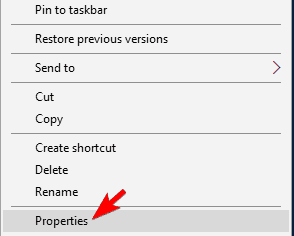
- Vai al Compatibilità tab e deselezionare Esegui questo programma in modalità compatibilità per opzione. Ora controlla Esegui questo programma come amministratore opzione e fare clic su Applicare e ok per salvare le modifiche.

Dopo aver apportato queste modifiche, prova ad avviare nuovamente Outlook e controlla se il messaggio di errore viene visualizzato nuovamente.
Diversi utenti affermano che l'attivazione della modalità di compatibilità ha risolto il problema per loro, quindi se hai questa opzione disabilitata, assicurati di abilitarla e controlla se risolve il problema.
Non succede nulla quando fai clic su Esegui come amministratore? Non preoccuparti, abbiamo il correzione giusta per te.
Scopri tutto quello che c'è da sapere sull'account amministratore e su come abilitarlo/disabilitarlo proprio qui!
20. Reinstalla Outlook e rimuovi i suoi valori dal registro
Se stai ricevendo Impossibile aprire il set di cartelle errore durante il tentativo di eseguire Outlook, potresti essere in grado di risolverlo reinstallando Office. Per fare ciò, devi prima disinstallare Office dal tuo PC.
Dopo aver rimosso Office, riavvia il PC per completare il processo di disinstallazione. Tieni presente che Outlook lascerà alcune voci di registro dietro una volta rimosso, quindi dovrai rimuoverle manualmente. Per farlo, segui questi passaggi:
- Aperto Editor del Registro di sistema. Per ulteriori istruzioni su come farlo, controlla Soluzione 13.
- quando Editor del Registro di sistema si apre, nel riquadro di sinistra vai a.
HKEY_CURRENT_USERSoftwareMicrosoftOfficeFare clic con il pulsante destro del mouse su Ufficio tasto e scegli Elimina dal menù.

- Quando viene visualizzata la finestra di dialogo di conferma, fare clic su sì.
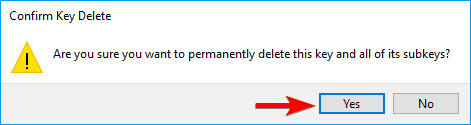
- Dopo averlo fatto, riavvia il PC.
Al riavvio del PC, Outlook dovrebbe essere completamente rimosso. Ora devi solo reinstallare Microsoft Office e il problema dovrebbe essere risolto.
Se vuoi disinstallare completamente un'app su Windows 10, dai un'occhiata a questa lista con i migliori programmi di disinstallazione che puoi utilizzare oggi.
Vuoi sapere come rimuovere gli avanzi di software in Windows 10? Dai un'occhiata a questa guida che ti aiuterà a fare proprio questo.
21. Utilizzare l'assistente di supporto e ripristino Microsoft
Questo messaggio di errore può essere piuttosto fastidioso e può impedire l'avvio di Outlook. Tuttavia, potresti essere in grado di risolvere il problema con download dell'Assistente supporto e ripristino Microsoft Microsoft.
Secondo Microsoft, questo strumento può risolvere vari problemi di Outlook e diversi utenti affermano di aver risolto questo problema per loro. Lo strumento è completamente gratuito e semplice da usare, quindi assicurati di provarlo.
22. Ripara l'installazione di Office
Se Impossibile aprire il set di cartelle messaggio di errore viene visualizzato costantemente, potresti essere in grado di risolverlo riparando l'installazione di Office.
A volte l'installazione può danneggiarsi e per risolvere il problema è necessario ripararla seguendo questi passaggi:
- Aperto Pannello di controllo e vai a Programmi e caratteristiche.

- quando Programmi e caratteristiche si apre la finestra, selezionare Microsoft Office dall'elenco delle applicazioni e fare clic su Modificare pulsante in alto.

- Ora seleziona Riparazione rapida opzione.
- Seguire le istruzioni sullo schermo per completare la riparazione.
Dopo aver riparato l'installazione di Office, il problema dovrebbe essere risolto e tutto dovrebbe funzionare normalmente.
Non riesci a riparare Office in Windows 10? Conta su di noi per risolvere il problema.
23. Imposta un account predefinito diverso
Diversi utenti affermano di aver corretto questo errore semplicemente selezionando un account predefinito diverso. Se hai un solo account di posta elettronica assegnato a Outlook, questa soluzione non funzionerà per te, quindi dovresti probabilmente saltarla.
Se hai più account di posta elettronica assegnati a Outlook, potresti essere in grado di risolvere il problema selezionando un account predefinito diverso. Per farlo, segui questi passaggi:
- Aperto Pannello di controllo e vai a Posta > Account di posta elettronica.
- Ora dovresti vedere tutti i tuoi account di posta elettronica disponibili. Imposta un account diverso come predefinito e salva le modifiche.
- Dopo averlo fatto, prova ad accedere di nuovo a Outlook. Tieni presente che potresti dover impostare un account predefinito un paio di volte prima di trovare quello che funziona.
Questa è una strana soluzione alternativa, ma funziona secondo gli utenti, quindi assicurati di provarla se hai più account aggiunti a Outlook.
24. Pulisci le credenziali di Microsoft Office
Secondo gli utenti, puoi risolvere Impossibile aprire il set di cartelle errore semplicemente rimuovendo le credenziali di Microsoft Office dal Responsabile delle credenziali.
Credentials Manager contiene tutte le tue password locali e, per risolvere il problema, devi rimuovere le credenziali per Microsoft Office. Per farlo, segui questi passaggi:
- stampa Tasto Windows + S ed entra credenziali. Selezionare Responsabile delle credenziali dall'elenco dei risultati.
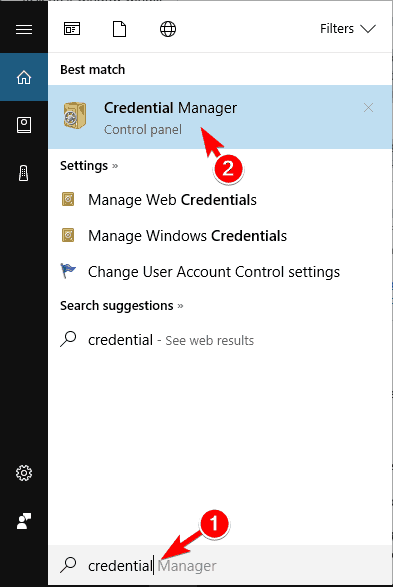
- quando Responsabile delle credenziali si apre, fare clic su Credenziali di Windows.
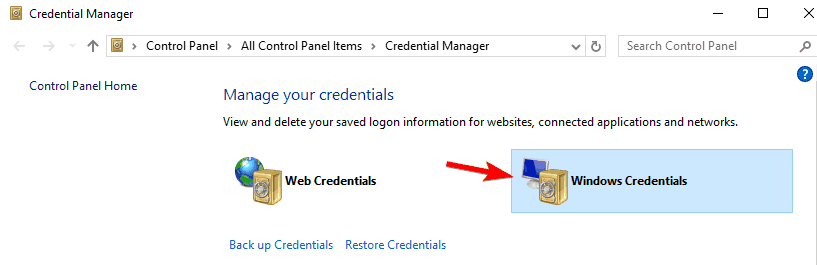
- Individuare prospettiva o Microsoft Office nell'elenco delle credenziali e fare clic su di esso.
- Ora scegli Rimuovere per rimuovere le credenziali dal tuo PC.

- Apparirà ora il messaggio di conferma. Clicca su sì per rimuovere le credenziali.

Dopo aver rimosso le credenziali, il problema dovrebbe essere risolto e sarai in grado di utilizzare Outlook senza problemi.
Credential Manager non funziona in Windows 10? Dai un'occhiata a questa semplice guida per risolvere facilmente il problema.
25. Avvia Outlook in modalità provvisoria
Pochi utenti affermano che puoi risolvere questo problema semplicemente avviando Outlook in Modalità sicura. Outlook utilizza anche vari componenti aggiuntivi e, per risolvere il problema, potrebbe essere necessario disabilitarli.
Questo è relativamente semplice e puoi farlo seguendo questi passaggi:
- stampa Tasto Windows + R ed entra Outlook/sicuro. stampa accedere o clicca ok.
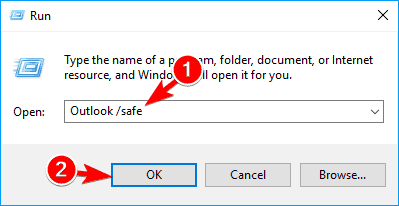
- Se Outlook si avvia in modalità provvisoria, è necessario disabilitare i componenti aggiuntivi. Per farlo, clicca su File > Opzioni > Componenti aggiuntivi.
- Ora fai clic su Partire pulsante accanto a Gestisci: Aggiungi ingresso.
- Disattiva tutti i componenti aggiuntivi disponibili e fai clic okper salvare le modifiche.
Dopo aver disabilitato i componenti aggiuntivi, prova ad avviare nuovamente Outlook e controlla se il problema persiste. Gli utenti hanno segnalato che LABBYY FineReader il componente aggiuntivo era la causa di questo problema, quindi se ce l'hai, assicurati di disabilitarlo e controlla se questo risolve il problema.
La maggior parte degli utenti Windows non sa quanto sia facile aggiungere la modalità provvisoria al menu di avvio. Scopri come puoi farlo in justun paio di passaggi.
La modalità provvisoria non funziona? Niente panico, questa guida ti aiuterà a superare i problemi di avvio.
26. Rimuovi l'account Outlook e rimuovi i suoi file
Impossibile aprire il set di cartelle errore può apparire a causa di problemi con il tuo profilo di Outlook. Per risolvere il problema, gli utenti suggeriscono di rimuovere il tuo profilo e il relativo file .ost. Questo è relativamente semplice e puoi farlo seguendo questi passaggi:
- Rimuovi il tuo account di posta elettronica di Outlook.com.
- Dopo averlo fatto, devi rimuovere il suo file .ost. Per farlo, vai a.
C: Usersyour_usernameAppDataLocalMicrosoftOutlookdirectory, individuare il file .ost ed eliminarlo.
- Dopo averlo fatto, ricrea il tuo account di posta elettronica di Outlook.
Questa è una soluzione semplice e pochi utenti hanno riferito che ha funzionato per loro, quindi assicurati di provarlo. Diversi utenti affermano che puoi eseguire questa soluzione senza rimuovere il tuo account di posta elettronica.
Secondo loro, devi solo eliminare il file .ost associato al tuo account e Outlook lo ricreerà automaticamente.
Alcuni utenti consigliano anche di eliminare tutti i file .ost poiché è possibile che qualche altro account di posta elettronica stia causando questo problema.
27. Arresta tutti i processi di Outlook in esecuzione in background
Secondo gli utenti, questo problema può verificarsi se il processo di Outlook è in esecuzione in background.
A causa di alcuni errori, Outlook potrebbe essere in esecuzione in background a tua insaputa e ciò può causare Impossibile aprire il set di cartelle errore a comparire.
Per risolvere il problema, è necessario terminare il processo di Outlook utilizzando Task Manager. Per farlo, segui questi passaggi:
- Aperto Task Manager. Puoi farlo rapidamente premendo Ctrl + Maiusc + Esc sul tuo tastiera.
- quando Task Manager si apre, cerca Outlook nel Processi scheda. Se non lo trovi vai su Dettagli scheda e cerca il prospettiva processi. Una volta individuato il processo, fai clic con il pulsante destro del mouse e scegli Ultimo compito dal menù.

Tieni presente che questa è solo una soluzione alternativa, quindi dovrai ripeterla ogni volta che si verifica il problema.
Non riesci ad aprire Task Manager? Non preoccuparti, abbiamo il giusta soluzione per te.
Windows non terminerà un'attività in Task Manager? Conta su di noi per risolvere il problema.
28. Usa il parametro /resetnavpane
Pochi utenti hanno riferito di essere riusciti a risolvere il problema semplicemente utilizzando /resetnavpane parametro. Sembra che il problema sia stato causato dal riquadro di navigazione in Outlook e questo ha causato il verificarsi di questo problema.
Per risolvere il problema, è necessario ripristinare il riquadro di navigazione seguendo questi passaggi:
- stampa Tasto Windows + R per aprire il Correre dialogo.
- Quando il Correre si apre la finestra di dialogo, invio Outlook.exe /resetnavpane comando. stampa accedere o clicca ok per eseguirlo.
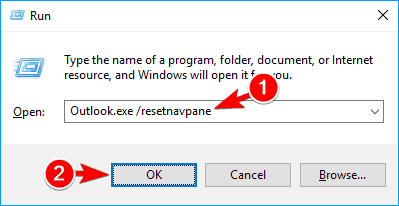
Una volta eseguito questo comando, il pannello di navigazione verrà ripristinato ai valori predefiniti e, si spera, il problema verrà risolto.
29. Chiudere l'applicazione Lync
Secondo gli utenti, le app di terze parti possono interferire con Outlook e causare Impossibile aprire il set di cartelle errore. Diversi utenti hanno concluso che la causa di questo errore è l'applicazione Lync.
Per risolvere il problema, è necessario chiudere questa applicazione e verificare se questo risolve il problema. Se il problema persiste, potrebbe essere necessario disinstallare Lync per risolvere il problema.
30. Assicurati che il percorso del file .pst sia corretto
Molti utenti hanno segnalato questo problema perché il percorso del loro file .pst non è corretto. Alcuni utenti preferiscono salvare questo file in una posizione diversa e ciò può causare la comparsa del problema.
Per risolvere il problema, è necessario accedere a posta impostazioni in Pannello di controllo e imposta il percorso corretto per i tuoi file .pst. Dopo averlo fatto, il problema dovrebbe essere risolto e sarai in grado di utilizzare Outlook senza problemi.
31. Abilita IPv6
Secondo gli utenti, Impossibile aprire il set di cartelle errore può apparire se appear IPv6 non è abilitato per la tua connessione di rete. Per risolvere il problema, è necessario abilitarlo seguendo questi passaggi:
- Navigare verso Centro connessioni di rete e condivisione e apri la finestra delle proprietà della tua connessione. Per ulteriori istruzioni su come farlo, controlla Soluzione 18.
- Quando il Proprietà si apre la finestra, trova Protocollo Internet versione 6 (TCP/IPv6) e controllalo. Ora clicca ok per salvare le modifiche.
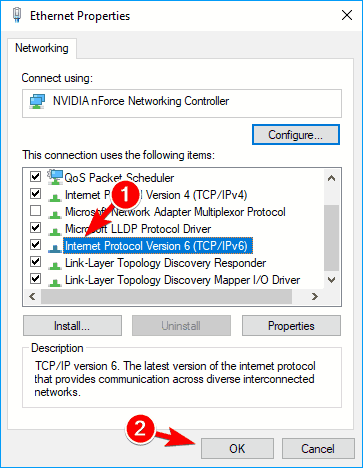
Una volta abilitato IPv6, il problema dovrebbe scomparire.
32. Abilita Usa modalità di scambio cache
Secondo gli utenti, potresti essere in grado di risolvere il problema semplicemente abilitando il Usa la funzione della modalità di scambio cache. Per abilitare questa opzione, segui questi passaggi:
- Vai a Pannello di controllo > Posta > Account e-mail.
- Seleziona l'account problematico e fai clic su Modificare.
- Ora vai a Impostazioni offline e controlla Usa la modalità di scambio cache.
Dopo aver abilitato questa funzione, il problema dovrebbe essere risolto e sarai in grado di utilizzare Outlook senza problemi. Pochi utenti suggeriscono di abilitare Scarica cartelle condivise e Scarica la cartella pubblica anche le opzioni, quindi potresti anche provare quello.
33. Elimina la chiave di Outlook dal registro
Secondo gli utenti, Impossibile aprire il set di cartelle errore può apparire se la chiave di Outlook è danneggiata. Per risolvere il problema, è necessario aprire l'editor del registro ed eliminare la chiave problematica. Per farlo, segui questi passaggi:
- Aperto Editor del Registro di sistema.
- Nel riquadro di sinistra, vai a questa chiave.
HKEY_CURRENT_USERSoftwareMicrosoftOffice15.0OutlookProfiliOutlookTieni presente che a volte questa chiave può essere chiamata Profilo Outlook predefinito anziché.
- Fare clic con il pulsante destro del mouse su prospettiva tasto e scegli Elimina dal menù. Quando viene visualizzato il messaggio di conferma, fare clic su sì.
- Ora fai clic con il pulsante destro del mouse su Profili tasto e scegli Nuovo > Tasto dal menù. accedere prospettiva come nome della nuova chiave.

Dopo averlo fatto, devi solo riavviare Outlook e il problema dovrebbe essere risolto completamente.
Se vuoi impedire l'accesso agli strumenti di modifica del registro in Windows 10, dai un'occhiata a questo guida dedicata che ti aiuterà a farlo.
34. Modificare il valore di AllowUnregisteredMapiServices DWORD
Pochi utenti affermano che questo problema si verifica a causa di AllowUnregisteredMapiServices DWORD nel registro. Apparentemente, c'è un problema con questo servizio DWORD e iCloud che fa apparire l'errore.
Per risolverlo, devi aprire l'editor del registro e modificare questa chiave. Puoi farlo seguendo questi passaggi:
- Aperto Editor del Registro di sistema.
- Nel riquadro di sinistra, vai a.
HKEY_CURRENT_USERSoftwareMicrosoftOffice12.0OutlookSecurityQuesta chiave potrebbe essere leggermente diversa a seconda della versione di Outlook che stai utilizzando.
- Una volta che accedi a Sicurezza chiave, nel riquadro di destra cercare Consenti servizi Mapi non registrati DWORD. Doppio click Consenti servizi Mapi non registrati DWORD per aprire le sue proprietà e impostarlo Dati di valore a 1. Clic ok per salvare le modifiche.
Se non hai questa chiave e DWORD disponibili nel tuo registro, potresti doverli creare manualmente e quindi modificarli. La modifica del registro è una procedura avanzata, quindi se non ti senti a tuo agio, potresti voler saltare questa soluzione.
Impossibile aprire il set di cartelle errore può impedirti di utilizzare Outlook, ma dovresti essere in grado di risolvere questo problema utilizzando una delle nostre soluzioni.
Se hai altri suggerimenti o domande, non esitare a lasciarli nella sezione commenti qui sotto e saremo sicuri di controllarli.
 Hai ancora problemi?Risolvili con questo strumento:
Hai ancora problemi?Risolvili con questo strumento:
- Scarica questo strumento di riparazione del PC valutato Ottimo su TrustPilot.com (il download inizia da questa pagina).
- Clic Inizia scansione per trovare problemi di Windows che potrebbero causare problemi al PC.
- Clic Ripara tutto per risolvere i problemi con le tecnologie brevettate (Sconto esclusivo per i nostri lettori).
Restoro è stato scaricato da 0 lettori questo mese.
Domande frequenti
Come primo passo, puoi uscire da iCloud per ingannare questo errore. Per farlo, chiudi completamente Outlook e avvia iCloud dal menu Start, quindi fai clic su disconnessione pulsante. Scegliere di Elimina contatti, calendario e attività dal PC quando richiesto e accedi nuovamente a iCloud. In alternativa, puoi creare un nuovo profilo Outlook.
Se le soluzioni di cui sopra non hanno risolto il problema, prova a eliminare il tuo account dall'app Mail e rimuovi i file .xml dalla directory di Outlook. Per farlo, premi il tasto Windows + R e invio AppData. Quando si apre la directory AppData, vai a LocalMicrosoftOutlook16*, quindi individuare e rimuovere tutti i file .xml.
Sì, apri semplicemente Pannello di controllo -> Programmi e fai clic con il pulsante destro del mouse su Microsoft Office/Outlook. Quindi fare clic su Modificare pulsante e selezionare il Reinstallare o riparare pulsante. Seguire le istruzioni elencate sullo schermo per completare il processo.